Comment réparer le backpace ne supprime qu'un problème de lettre sur Windows 11
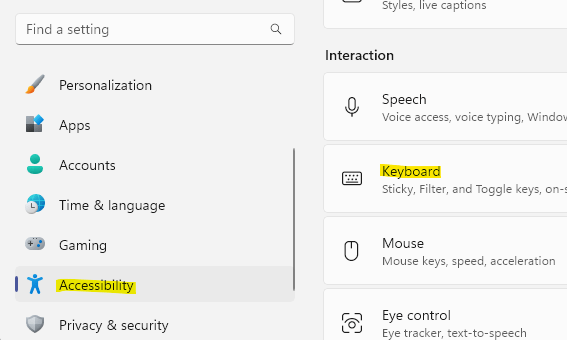
- 1882
- 131
- Jade Muller
L'espace arrière est l'une des touches les plus utilisées de votre clavier, car elle aide à supprimer une seule lettre, un mot entier ou une phrase entière et corriger ce que vous avez écrit facilement et rapidement. Nous sommes habitués à accéder à la touche arrière pour supprimer et corriger ce que nous avons écrit jusqu'à présent, cependant, parfois, vous remarquerez peut-être qu'il ne supprime qu'une seule lettre et cela peut être frustrant. Ce problème a également été persistant dans les ordinateurs de Windows 10 et nous avons fourni la solution dans l'un de nos articles précédents, que vous pouvez lire ici.
Mais, avec le lancement de Windows 11, les choses ont un peu changé, par exemple, la disposition des paramètres. Puisque, ne pas pouvoir utiliser l'espace arrière vous fait chercher des alternatives et cela peut prendre du temps, nous avons expliqué ici, comment réparer l'espace arrière ne supprimant qu'une lettre sur Windows 11 PC avec les nouveaux paramètres.
Comment réparer le backpace ne supprimant qu'une lettre
Cette méthode vous permet de modifier les paramètres du clavier via l'application de paramètres Tat peut aider à résoudre l'espace arrière en supprimant un problème de lettre sur votre PC Windows 11. Suivez les instructions ci-dessous pour continuer:
Étape 1: Appuyez sur le Gagner + je touches simultanément sur votre clavier pour lancer le Paramètres appliquer.
Étape 2: Dans la fenêtre de l'application Paramètres, allez sur le côté gauche et cliquez sur Accessibilité.
Étape 3: Maintenant, allez sur le côté droit, faites défiler vers le bas et sous la section d'interaction, cliquez sur Clavier.
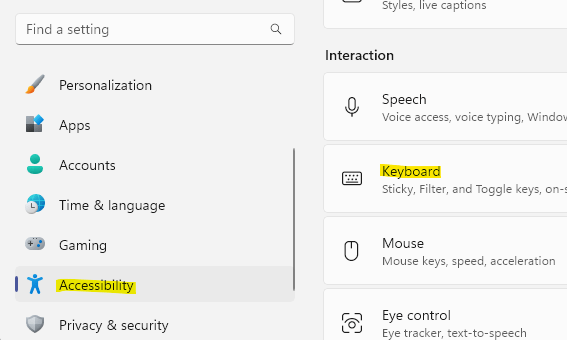
Étape 4: Ensuite, dans la fenêtre des paramètres du clavier, allez sur le côté droit du volet et recherchez Clés de filtrage.
Maintenant, déplacez l'interrupteur à bascule à côté de lui vers la gauche pour le tourner désactivé.
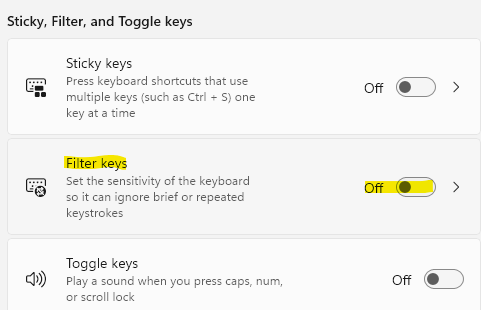
Maintenant, quittez la fenêtre Paramètres et essayez d'utiliser la touche arrière sur votre clavier et cela devrait fonctionner normalement maintenant.
- « Correction de l'application.EXE a cessé de travailler dans Windows 11, 10
- Comment afficher les appareils cachés dans le gestionnaire de périphériques sur Windows 11 ou 10 »

